Calibrage de l'écran pour Android. Tutoriel vidéo : Étalonnage de l'écran Android. Méthodes de réglage du capteur
Très souvent, les utilisateurs d'appareils fonctionnant sous Android OS sont confrontés à des problèmes liés au fonctionnement instable des capteurs d'un smartphone/tablette. Par exemple, lorsque vous recevez un appel et que vous portez l'appareil à votre oreille, l'écran ne se verrouille pas et vous appuyez accidentellement sur le bouton de réinitialisation d'appel. Ou la situation inverse, quand après une conversation l'écran ne veut pas s'allumer. Ce problème particulier est causé par un capteur de proximité défectueux.Dans cet article, nous expliquerons aux utilisateurs comment calibrer n'importe quel capteur sur l'appareil et le faire fonctionner normalement.
Afin de ne pas déroger à ce qui précède, nous envisagerons tout d'abord de configurer le capteur de proximité. Toutes les manipulations seront effectuées sur l'appareil sous Android 5.0.2, donc pour différentes versions il peut y avoir de légères différences dans les instructions.
Étalonnage des capteurs de proximité et de luminosité
Première méthode
La première étape consiste à entrer dans menu d'ingénierie votre appareil. Pour ce faire, nous utilisons un programme spécial, par exemple, "Start MTK Engineering Menu", que vous pouvez télécharger à l'heure spécifiée.
1. Téléchargez, installez et lancez l'application.
2. Après le lancement, passez à l'onglet appelé « Test du matériel »
3. Faites défiler la liste jusqu'en bas et recherchez l'élément « Capteur » ici.
4. Dans la fenêtre suivante, sélectionnez l'élément appelé « Capteur de lumière / de proximité ».
5. Cliquez sur Étalonnage PS et sélectionnez Étalonnage.
En déplaçant votre main sur le capteur, vous pouvez voir comment la valeur PS passe de petites à grandes valeurs. Lorsque la main s'approche, elle devrait augmenter et vice versa. De plus, cette valeur doit changer en fonction de l'incidence de la lumière sur le capteur. Si cela se produit, le capteur n'a pas besoin d'être calibré.
S'il ne réagit d'aucune façon, nous plaçons le smartphone sur une surface horizontale et appuyons sur le bouton Do calibration. Après cela, le message Calibration réussie apparaîtra. Le capteur devrait maintenant fonctionner de manière stable. Si cela ne s'est pas produit, passez à la méthode suivante.
Deuxième méthode
Nous utiliserons un capteur de proximité tiers : programme de réinitialisation que vous pouvez télécharger
Téléchargez, installez et exécutez « Capteur de proximité : Réinitialiser ».
Cliquez sur l'énorme bouton "Calibrer le capteur".

Nous fermons notre capteur avec notre main et appuyons sur le bouton Suivant.

Ensuite, nous retirons notre main du capteur et appuyons à nouveau sur Suivant.
Après cela, appuyez sur le bouton rouge "Calibrate" et confirmez l'action en appuyant sur le bouton "Confirmer". 
Ensuite, une demande apparaîtra pour accorder les droits root à ce programme. Nous autorisons et après quelques secondes, l'appareil redémarrera.
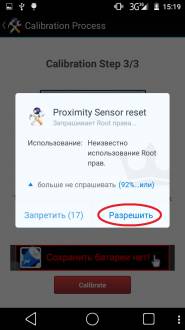
C'est tout. Si après toutes ces manipulations, le capteur de proximité continue à "ternir", alors il n'y a qu'une seule option : amener le smartphone au centre de service, car nous ne pouvons rien faire d'autre nous-mêmes.
Calibrer l'écran tactile
De nombreux utilisateurs sont souvent confrontés au problème suivant : lorsque vous appuyez sur l'écran, il ne répond pas ou perçoit le toucher "au mauvais endroit". Pour faire face à ce désagrément, il est nécessaire de calibrer l'écran.
Première méthode
Nous utiliserons un logiciel d'étalonnage d'écran tactile tiers que vous pouvez télécharger
1. Téléchargez, installez et exécutez l'application ci-dessus.
2. Appuyez sur le bouton bleu "Calibrer".

3. Le programme vous demandera de faire un "tapotement" sur l'écran.
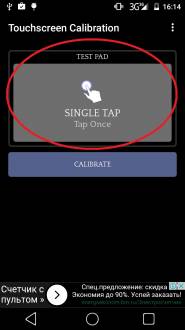
4. Après une simple pression, vous devrez effectuer une double pression.
5. Ensuite, nous sommes tenus de faire un appui long.
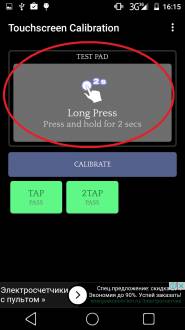
6. L'étape suivante consiste à faire glisser votre doigt vers la droite sur l'écran.
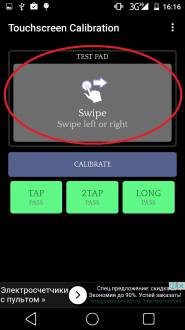
7. Ensuite, nous mettons deux doigts sur l'écran et les déplaçons l'un vers l'autre, comme si nous voulions réduire l'image ou le texte.
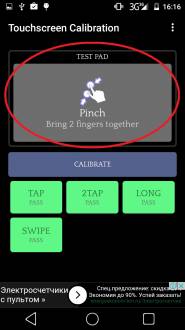
8. Ensuite, nous faisons action inverse comme si nous voulions agrandir l'image.

9. Le message Calibration réussie apparaîtra à l'écran, ce qui signifie que tout s'est bien passé.

Deuxième méthode
Nous utilisons un autre programme d'étalonnage d'affichage populaire, qui peut être trouvé à l'emplacement spécifié.
Téléchargez, installez et exécutez Display Calibration.
Cliquez sur le gros bouton bleu Calibrer.

À la fin du processus, un message « Calibrate Successful » apparaîtra confirmant la réussite de l'étalonnage.

Sur Internet, vous pouvez trouver de nombreux programmes similaires qui fonctionnent sur un seul principe, vous ne devriez donc pas avoir de problèmes pour les maîtriser.
Calibrage de l'accéléromètre (Gsensor)
Nous avons besoin d'un accéléromètre pour remplir un certain nombre de fonctions importantes : il est responsable de l'orientation de l'appareil dans l'espace, est utilisé par de nombreuses applications, etc. Cela nous permet (aux joueurs) de profiter des jeux qui utilisent cette fonctionnalité. Le plus souvent, c'est bien sûr la course. Et si Gsensor est "stupide", alors ça va certainement nous bouleverser. Cependant, laissons de côté cette digression lyrique et passons aux choses sérieuses.
Première méthode
Dans ce cas, nous utiliserons le menu d'ingénierie de l'appareil Android.
1. Nous allons dans le menu d'ingénierie du smartphone / de la tablette à l'aide du programme ci-dessus.
2. Allez dans l'onglet "Test du matériel".
3. Tout en bas, nous trouvons l'élément "Capteur" et cliquez dessus.
4. Sélectionnez "Calibrage du capteur".
5. Cliquez ensuite sur le bouton "Gsensor Calibration".
6. L'appareil doit être placé sur une surface plane et horizontale. Les données actuelles doivent être égales à zéro (j'ai des irrégularités sur la couverture arrière, donc les lectures dans la capture d'écran sont un peu inexactes). Appuyez sur le bouton "Calibrer (précision 40%)" et après quelques secondes, nous verrons le Message « Opération réussie ».
C'est tout, nous sortons du menu d'ingénierie. L'accéléromètre est maintenant calibré.
Deuxième méthode
Nous allons maintenant étalonner à l'aide d'un logiciel tiers appelé Accelerometer Calibration Free, qui est gratuit. version complète que vous trouverez
Téléchargez, installez et exécutez cette application.
Sur l'écran, nous verrons un grand réticule avec un centre vert, ainsi qu'une boule rouge. Nous tournons notre smartphone / tablette pour que la balle roule dans la zone verte, puis appuyons sur le bouton "Calibrer" (tout le mini-jeu s'est avéré).

Nous attendons la fin du processus.

Voila, vous avez terminé. A noter que l'avantage de ce programme est la calibration automatique de l'accéléromètre. C'est très pratique. A l'avenir, vous n'aurez plus à surveiller le travail de Gsensora, à la moindre inexactitude l'application le calibrera elle-même.

Méthode trois
Il existe une autre bonne application appelée Spirit Level, qui, en plus de l'étalonnage, exécute un certain nombre de fonctions utiles supplémentaires. Vous pouvez télécharger l'application
1. Téléchargez, installez et exécutez Spirit Level.
2. Appuyez sur le bouton "CAL".

3. Dans le menu qui apparaît, appuyez à nouveau sur le même bouton dans les cinq éléments.
4. Un message comme celui-ci apparaîtra.

Ça y est, l'appareil a été calibré. Noter que ce programme a trois skins différents, ce qui le rend visuellement très intéressant.
Calibrage du magnétomètre
Ce capteur est nécessaire pour déterminer les champs magnétiques terrestres. Sans cela, aucune boussole intégrée ou installée par l'utilisateur ne fonctionnera. Cette fonction sera utile pour les chasseurs, les voyageurs, les touristes, etc.
Première méthode
Pour calibrer le magnétomètre, nous utiliserons la merveilleuse application Compass du développeur MacroPinch. Outre l'étalonnage, qui n'est fonction supplémentaire, cette application est une boussole complète. Le programme peut être téléchargé
Téléchargez, installez et lancez l'application Compass.
Appuyez sur le bouton "menu" dans le coin supérieur droit de l'écran.

Dans la liste qui s'affiche, réglez le curseur "calibration" sur la position active.
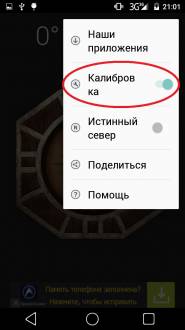
Tout. Le magnétomètre fonctionnera désormais parfaitement.
Résultat
1. Accédez à l'application.
2. Appuyez sur le bouton « Réglage rapide ».
C'est tout. Le programme va « polir » presque tous les capteurs de l'appareil en quelques minutes et même calibrer la batterie.
Si vous avez des problèmes ou des questions lors du processus d'étalonnage des capteurs, décrivez-les dans les commentaires de l'article et nous vous aiderons certainement!
Qu'est-ce que le calibrage d'écran pour une tablette Android ? Répondons à cette question qui se pose involontairement parmi les utilisateurs d'appareils Google. Il s'agit d'une personnalisation approfondie de la façon dont l'écran tactile réagit aux pressions de l'utilisateur. c'est-à-dire avec elle installation correcte l'appareil doit répondre rapidement et clairement. Si cela ne se produit pas ou si un résultat complètement inutile est donné (vous cliquez dans le coin supérieur droit et l'affichage réagit comme si vous aviez cliqué à un endroit complètement différent), vous devez alors calibrer l'écran.
Le principe de calibrer l'écran d'une tablette Android à l'aide d'une installation manuelle ou à l'aide de programmes spéciaux
De plus, le réglage de l'écran peut devoir être effectué en surface ou immergé dans l'eau. Il arrive même qu'après un incident aussi désagréable, vous ayez besoin de réparation urgente dispositifs et remplacement des capteurs ou de l'affichage. Il est donc impératif de calibrer l'écran tactile après l'avoir remis en place sur une tablette. Mais n'oubliez pas de retirer le film protecteur de l'appareil avant cela, s'il a été installé.
Il existe deux options pour configurer le bon fonctionnement de l'écran tactile - l'installation manuelle et l'utilisation d'un programme spécial. N'oubliez pas que la procédure d'étalonnage ne change pas pour les différents modèles d'appareils. Le principe reste le même, puisque tous appareils similaires travailler sous le contrôle de la même.
Réglage manuel de l'écran
Ainsi, pour calibrer l'affichage de l'appareil, vous avez besoin de :
- Accédez au menu des paramètres de votre tablette tactile ;
- Sélectionnez l'élément « Paramètres du téléphone » puis accédez à l'onglet « Calibrage » ;
- Dans la fenêtre qui apparaît, vous verrez une croix avec un point situé à l'intérieur. Vous devrez cliquer plusieurs fois sur la cible (environ trois ou quatre) ;
- Maintenant, votre appareil se souviendra et écrira ces touches dans sa mémoire.
Le réglage de l'affichage est considéré comme terminé à ce stade.
Assurez-vous de vérifier le fonctionnement de l'écran tactile après avoir effectué les manipulations. Si la réponse est maintenant correcte et que l'écran ne fait aucune erreur, alors vous avez assez bien calibré.
Étalonnage à l'aide d'applications
Vous pouvez également utiliser les services de programmes spéciaux. Ils peuvent être librement téléchargés et installés à partir de. Non seulement ils sont faciles à utiliser et à exploiter, mais ils donnent également les résultats de leurs activités. Des exemples d'utilitaires similaires incluent des applications telles que Bubble, Clinometer, etc.

Plus récemment, le marché du mobile a pu proposer principalement des appareils à bouton-poussoir. Ce n'est qu'occasionnellement que les gens ont obtenu le PCC et d'autres curiosités qui avaient écran tactile... Mais les temps changent et la technologie ne s'arrête pas. Maintenant, les compteurs se sont presque complètement débarrassés des appareils à bouton-poussoir, offrant un vaste choix téléphones tactiles et comprimés. Dans le même temps, la variété des formes, des modèles et de la qualité des gadgets est tout simplement incroyable. Mais ils ont tous le même principe d'entrée et de sortie d'informations - un écran tactile, qui a également ses propres variétés. Voyons ce qu'est un écran tactile, de quels types il s'agit et comment les calibrer.
Types de capteurs
Définissons l'écran tactile depuis le début. Un écran tactile est un appareil permettant de saisir des informations dans un téléphone ou une tablette. Il est destiné à l'appareil pour percevoir correctement les commandes. Souvent, un écran tactile (ou un capteur) est confondu avec un écran, mais ce sont deux choses complètement différentes.
Le marché propose aujourd'hui 4 principaux types de capteurs pour appareils mobiles :
- résistif;
- induction;
- capacitif;
- infrarouge.
Ils peuvent être trouvés au plus différents appareils et, à son tour, leur coût dépend en partie du type d'écran tactile. Regardons chacun d'eux de plus près.
Écran tactile résistif
Les écrans tactiles résistifs fonctionnent sur le principe de répondre aux changements de paramètres géométriques. Ainsi, pour obtenir une réponse de l'écran, vous devez appuyer légèrement dessus. Pour cette raison, nous pouvons immédiatement parler des défauts de l'écran tactile résistif. Que c'est un mauvais indicateur - pour ne rien dire. Tout dépend du pressage lui-même, à cause duquel l'écran se détériore beaucoup. Et bien qu'il soit assez facile de travailler avec un tel écran tactile avec des gants ou avec un stylet, l'image s'avère estompée et au bout d'un certain temps des rayures apparaissent.
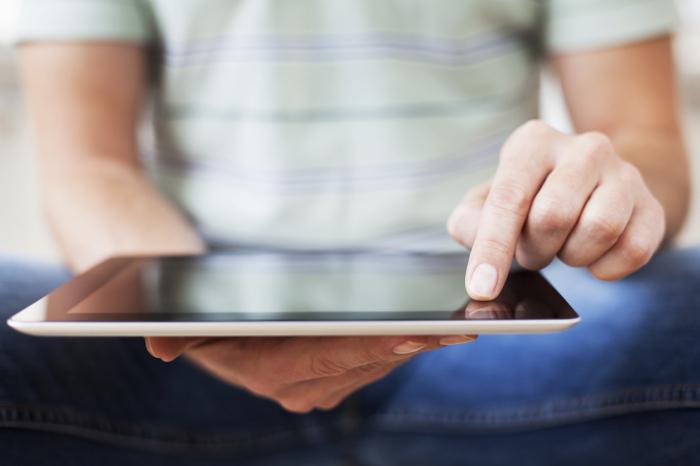
Écran tactile à induction
Ce type d'écran tactile est situé derrière le verre dur et ne peut être contrôlé qu'avec un stylet spécial. C'est très gênant, car si cet article est perdu ou cassé, il faudra débourser une somme d'argent considérable pour l'achat afin de le contrôler.
Écran tactile capacitif
Ce type d'écran tactile peut être appelé une forme améliorée de capteurs résistifs. Il est également au-dessus de l'écran lui-même et gâche un peu l'image. Pour le contrôle, vous pouvez utiliser à la fois le stylet et vos doigts. Il est possible de prendre en charge le multitouch (que les options précédentes n'ont pas) et le principe de fonctionnement est la différence de résistance électrique. Cela vous permet de saisir des informations d'un simple toucher. L'inconvénient est l'impossibilité de manipuler des objets tiers et des doigts gantés.

Écran tactile infrarouge
Ces capteurs fonctionnent sur le principe de la grille infrarouge. Les écrans tactiles infrarouges sont polyvalents. Ils ne gâchent pas l'image, mais, à leur tour, ont une longue réponse et une faible précision.
Environ 80% des appareils tactiles utilisent un capteur capacitif. Il est aussi pratique que possible, peu coûteux et offre en même temps des taux de réponse élevés. Le résistif est moins courant, mais il est également utilisé dans les appareils mobiles en raison de son faible coût.
Calibrer l'écran tactile
Dans certains cas, lorsqu'un capteur est remplacé ou lorsqu'un dysfonctionnement survient, un étalonnage est requis. Cette procédure n'est pas très difficile, mais nécessite une attention maximale, car la bonne réponse de l'écran tactile en dépend.

L'étalonnage de l'écran tactile est une procédure de réglage du capteur, qui est effectuée pour améliorer la précision de la réponse au toucher de l'appareil. Pour vérifier si cette procédure est requise ou non, vous devez retirer le film protecteur (sinon, bien essuyer l'écran), activer n'importe quel éditeur de texte et cliquer sur une certaine lettre. Si au lieu de l'option sélectionnée, un autre signe apparaît à l'écran, un étalonnage est requis.
Etalonnage de capteurs résistifs
En règle générale, les écrans tactiles résistifs nécessitent immédiatement un calibrage de l'écran tactile la première fois qu'il est allumé. Qu'il s'agisse d'une procédure mensuelle nécessaire - presque tout le monde oublie après le premier démarrage. Aussi, un étalonnage doit être effectué lors du remplacement de l'écran, d'une panne logicielle, après une chute ou un impact.
Le capteur résistif est assez facile à calibrer grâce à un utilitaire intégré appelé ts_calibrate. Pour le lancer dans le menu du téléphone ou de la tablette lui-même, vous devez vous rendre dans la section "Paramètres". Sélectionnez ensuite l'élément « Paramètres du téléphone » et cliquez ici sur « Calibrage ». À la suite de ces actions, l'écran deviendra noir et une croix avec un point rouge apparaîtra dessus au centre.

Pour calibrer un écran tactile résistif pour un téléphone ou une tablette, vous devez appuyer sur le point indiqué par le point. Après chaque réponse, il se déplace et après la quatrième pression, toutes les données concernant la grille sont enregistrées dans la mémoire de l'appareil. Le contrôle post-étalonnage peut être effectué en saisissant du texte. Si tout a été fait correctement, la lettre ou le chiffre indiqué apparaîtra à l'écran.
Étalonnage du capteur capacitif
Assez rarement, mais il y a des moments où la grille de capteurs capacitifs se perd également et ils doivent être calibrés. Le problème réside dans la procédure elle-même, puisque ces écrans tactiles ont une très structure complexe et les appareils n'ont pas de firmware.
L'étalonnage est nécessaire pour commencer en téléchargeant l'utilitaire TouchScreen Tune. Il détecte et configure facilement l'écran tactile lui-même. Qu'est-ce que ça va donner ? C'est juste qu'en cas de panne de logiciel ou de remplacement de capteur, il est impossible de définir indépendamment avec précision une grille qui fonctionnerait correctement. Grâce à un tel programme, vous pouvez tout régler aux valeurs souhaitées.
De plus, il convient de noter les dysfonctionnements du capteur G, qui détermine la position du smartphone ou de la tablette dans l'espace. Dans certains cas, il se comporte de manière inappropriée et complique grandement l'utilisation du gadget.
Pour calibrer l'accéléromètre d'un appareil sous Android OS, il vous faut :
- Accédez au menu d'ingénierie et appuyez simultanément sur les boutons d'arrêt et de réduction du volume.
- Une fois le menu affiché à l'écran, en utilisant le même bouton de volume, vous devez faire défiler les positions et trouver l'élément Rapport de test.
- Dans la liste qui s'ouvre, sélectionnez G-Sensor cali.
Après cela, posez simplement le gadget sur une surface plane et cliquez sur Do Calibration. Vous devez attendre que l'écran cesse d'apparaître valeurs numériques... Double-cliquez ensuite sur le bouton d'augmentation du volume et sélectionnez Redémarrer. L'accéléromètre a été calibré.
Des mesures de précaution
Il est impératif de calibrer l'écran tactile résistif de la tablette et du téléphone une fois par mois, car toute la grille est rapidement rompue avec une utilisation active de l'appareil. Ne pas le faire peut entraîner une réponse de pression inadéquate et des inconvénients. Mais, en règle générale, il n'y a pas de problèmes avec l'étalonnage dans ce cas.

La situation avec les capteurs capacitifs est beaucoup plus compliquée. Ils n'impliquent pas initialement l'étalonnage en tant que procédure standard. Pour cette raison, avant de procéder à sa mise en œuvre, vous devez comprendre que si le calibrage est effectué avec des violations importantes, il ne sera pas possible de restituer tous les paramètres d'origine de l'écran tactile. Qu'est-ce que ça veut dire? Il s'agit d'une perte totale de fonctionnalité de l'appareil, qui est presque impossible à restaurer, même dans les centres de service. Par conséquent, vous n'avez besoin de calibrer un capteur capacitif que si vous avez confiance en vos capacités et vos compétences.
Parfois, des choses étranges peuvent se produire avec l'écran d'un téléphone ou d'une tablette - il semble cesser d'obéir aux doigts de l'utilisateur, c'est-à-dire que les pressions ne se produisent pas ou ne se produisent pas, mais, par exemple, lorsque vous appuyez sur les lettres Y, la lettre E apparaît à l'écran. L'écran est-il vraiment la fin ? C'est peu probable, cela est probablement dû au mauvais fonctionnement de l'écran tactile. Dans la plupart des cas, le problème peut être facilement résolu en calibrant l'écran.
Qu'est-ce que le calibrage d'écran sur un smartphone ou une tablette ?
Le calibrage de l'écran, souvent appelé calibrage du capteur, est un type de réglage de l'affichage qui optimise l'écran tactile et améliore la réponse du capteur lorsque vous appuyez sur l'écran avec vos doigts (dans certains cas, s'il y en a un).
En règle générale, l'appareil n'a pas besoin de calibrer l'écran après l'achat, bien qu'il existe d'autres cas où le capteur «n'écoute pas» l'utilisateur. Au fil du temps, des changements peuvent se produire et c'est à ce moment-là que vous devez utiliser le calibrage de l'écran.
Comment savoir si le capteur fonctionne correctement ? Si cela fonctionne correctement, vous ne rencontrerez aucun problème lors de l'utilisation de l'appareil. Par exemple, si vous tapez un message et que toutes les lettres sur lesquelles vous avez appuyé sont affichées à l'écran, vous n'avez rien à faire. C'est une autre affaire lorsque vous appuyez plusieurs fois sur la même lettre et seulement après cela, elle apparaît à l'écran ou n'apparaît pas du tout, ou une lettre complètement différente apparaît à la place - tout cela peut indiquer que le capteur a clairement des problèmes. Cependant, n'oubliez pas que le problème peut ne pas être caché dans l'écran tactile, mais, par exemple, dans un film collé sur l'écran. Dans certains cas, il peut s'agir de traces laissées par quelque chose de collant. Essuyez l'écran avec un mouchoir et voyez comment fonctionne le capteur. Si c'est le cas, il doit être calibré.
Comment calibrer un capteur sans logiciel tiers ?
Il existe deux manières de calibrer le capteur : à l'aide du logiciel Android interne et à l'aide d'un logiciel tiers (application). Dans le premier cas, le logiciel intégré est utilisé dans votre système d'exploitation. Mais attention, tous les firmwares n'ont pas d'outil de calibration tiers !
Et maintenant - une instruction simple.
- Accédez aux paramètres de l'appareil.
- Recherchez la section "Paramètres du téléphone" ou "Paramètres de la tablette".
- Trouvez l'élément "Calibrage" ici. Il peut être situé dans une autre section, par exemple dans la section "Ecran".
- Cliquez sur l'élément "Calibrage".
- Faites les manipulations nécessaires. Cela peut être, par exemple, d'appuyer sur certains boutons de l'écran ou simplement de taper sur l'écran.
Dans notre cas, il n'y a pas de firmware pour l'étalonnage de l'écran, nous devons donc utiliser l'application de Jeu de Google Marché. Si tel est votre cas, lisez les instructions ci-dessous.
Comment calibrer le capteur à l'aide d'un logiciel tiers ?
Aller sur Google Marché du jeu et écrire dans le calibrage d'affichage de recherche.
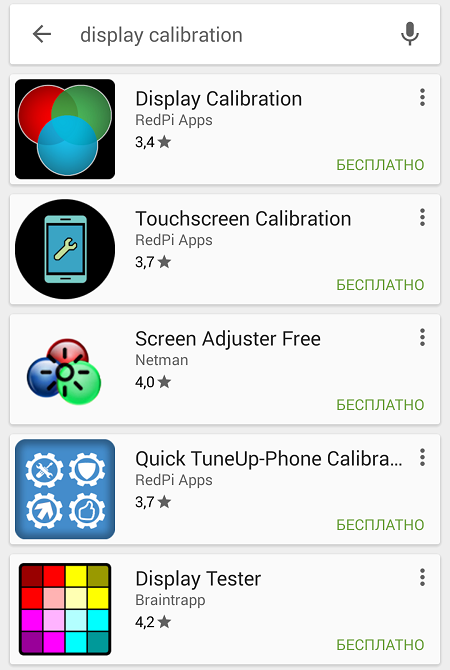
Sélectionnez l'application et cliquez sur "Installer".

L'application est installée. Nous le lançons. Concrètement, cette application est bonne car vous n'avez pratiquement rien à faire - il suffit de cliquer sur le gros bouton bleu Calibrer au centre de l'écran.

Le processus d'étalonnage a commencé. Ne touchez à rien et n'éteignez pas l'appareil !

Après environ 30 secondes (les chiffres peuvent être différents), vous verrez que le calibrage est terminé, comme indiqué par la date du dernier calibrage.
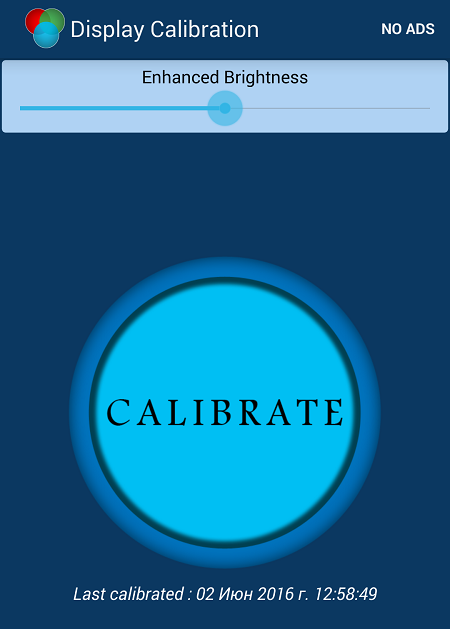
Vérifiez la fonctionnalité de l'écran tactile.
Et si le calibrage ne fonctionnait pas ?
Essayez d'autres applications du marché. S'ils ne vous aident pas, vous pouvez essayer d'apporter l'appareil à apparence initiale... Vous pouvez également essayer de reflasher votre appareil. Si cela n'aide pas, très probablement, l'écran tactile doit vivre longtemps et doit être remplacé. Contactez le centre de service.
Téléphone souvent sur système opérateur Android avec des écrans tactiles "n'écoute pas" l'utilisateur et réagit de manière incorrecte à l'appui. En d'autres termes, toucher avec un doigt ou un stylet n'est pas perçu comme il devrait l'être. Dans ce cas, le calibrage de l'écran Android aidera, avec lequel tout utilisateur peut faire face. Il se trouve que le capteur n'exécute des commandes qu'après quelques clics, la raison en étant le mauvais fonctionnement de l'affichage et la nécessité de le configurer.
A quoi sert le calibrage d'écran ?
Un étalonnage correct élimine les problèmes de reconnaissance tactile incorrecte et de sensibilité d'affichage insuffisante. Mais si les problèmes ont commencé après la chute de l'appareil ou son interaction avec l'eau, vous devez contacter le centre de service le plus proche. Dans ce cas, le problème est très probablement de nature technique et nécessite l'attention de spécialistes. Un étalonnage sera nécessaire après un travail de remplacement de l'écran ou tout dommage, même insignifiant.
Pour pouvoir effectuer cette procédure, vous devez effectuer les opérations suivantes :
- Retirez le film protecteur ou le verre, ce qui garantit le fonctionnement le plus correct du capteur ;
- Tapez n'importe quelle phrase ou combinaison de chiffres ;
- S'il y a un écart entre la touche enfoncée sur l'écran et les informations imprimées, alors un étalonnage sera nécessaire.
Méthodes d'étalonnage
Il existe actuellement deux manières principales de régler la sensibilité de l'affichage. Vous pouvez utiliser des programmes spéciaux ou régler vous-même l'écran tactile. Pour la plupart des smartphones, les actions ne sont pas différentes et sont absolument identiques.
Calibrer l'écran à l'aide des outils Android standard
Si vous n'avez pas accès au Google Play Store, l'affichage peut être configuré à l'aide de cette méthode.
- Allez dans le menu des paramètres de votre smartphone ;
- Cliquez sur l'élément "Paramètres du téléphone" ;
- Nous recherchons l'inscription "Calibration" et cliquons dessus;
- L'écran affichera une cible croisée avec un point à l'intérieur ;
- Vous devez toucher le centre de la cible au moins trois fois.
Après les manipulations ci-dessus, l'appareil mémorisera les touches. C'est la dernière étape de l'étalonnage. Vous devez maintenant vérifier le fonctionnement du capteur en tapant n'importe quelle phrase à l'écran. Tous les caractères que vous avez sélectionnés sur le clavier doivent s'afficher correctement.
Applications pour calibrer l'écran des téléphones Android
Vous pouvez personnaliser la brouette à l'aide d'un Logiciel... La plupart des programmes sont disponibles gratuitement et font du bon travail. Les applications sont faciles à utiliser et à installer. Dans le Google Play Store, vous pouvez trouver programmes gratuits, tels que Bubble, Clinometer et bien d'autres.
Étalonnage de l'affichage (téléchargement)
Calibrer l'écran sur Android en utilisant de cette candidature est facile à faire car il a une interface simple et intuitive. De plus, l'étalonnage de l'affichage offre une variété d'options supplémentaires.
Les avantages du logiciel incluent :
- Il est entièrement gratuit et n'impose aucune restriction à l'utilisateur ;
- Prend en charge le travail avec tous les smartphones et tablettes sur Android OS;
- Il y a des publicités, mais vous pouvez les désactiver dans les paramètres ou remercier les développeurs ;
- De superbes graphismes ;
- La présence d'un affichage spécial qui démontre l'angle d'inclinaison avec une grande précision en fractions de degré ;
- Vous pouvez corriger le coin en appuyant ou en faisant un geste ;
- A la position zéro de l'angle, un signal sonore est émis ;
- Si nécessaire, vous pouvez régler la position horizontale ou verticale de l'affichage ;
- Vous pouvez installer l'application sur une carte mémoire ;
- Désactivez le mode "Veille" pendant l'exécution de l'application.

Lorsque vous démarrez le programme pour la première fois, vous devez définir le type d'orientation de l'écran dans les paramètres ou activer le mode automatique. Ensuite, nous effectuons un étalonnage de niveau. Pour cela, le smartphone est placé horizontalement et la touche de calibrage située sur le côté gauche de l'écran est enfoncée un instant. Bientôt, le message " Calidbration " apparaîtra, puis " Wait ". Lorsque l'affichage indique un angle zéro, l'affichage est pleinement opérationnel.
TouchScreenTune pour le calibrage de l'affichage (Télécharger)
Le calibrage de l'écran sur Android peut être effectué à l'aide de ce programme en définissant les paramètres optimaux de l'écran tactile. Vous avez la possibilité de régler sa sensibilité et sa vitesse de réponse.
Avantages :
- Le programme vous permet d'améliorer considérablement la sensibilité du capteur lors de l'utilisation d'un verre ou d'un film protecteur;
- L'effet retardateur du fonctionnement du film protecteur est éliminé ;
- Si vous devez utiliser différents paramètres, vous pouvez créer des raccourcis séparés pour un lancement rapide du programme ;
- L'application sera particulièrement utile si vous utilisez un stylet. Dans ce cas, vous pouvez même configurer pour ignorer complètement le toucher de la paume, ce qui vous permet de reposer votre main sur l'écran tout en utilisant le stylet.

Réparation d'écran tactile (Télécharger)
Le programme est un outil professionnel pour régler manuellement la sensibilité de la brouette. La réparation d'écran tactile convient aussi bien aux tâches simples qu'aux applications plus complexes où il est important de mesurer avec précision la pente.
Avantages :
- Calibrage bilatéral étendu, avec lequel vous pouvez effectuer des corrections sur une surface qui ne correspond pas au concept de plat;
- Chaque direction est calibrée séparément pour obtenir la meilleure précision ;
- L'utilisation est totalement gratuite et illimitée.
Un écran Android correctement calibré fournira un bon affichage tactile.











